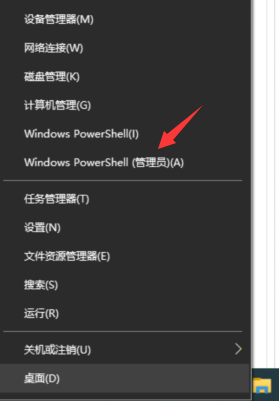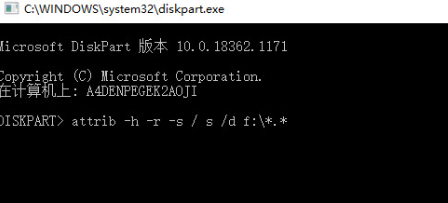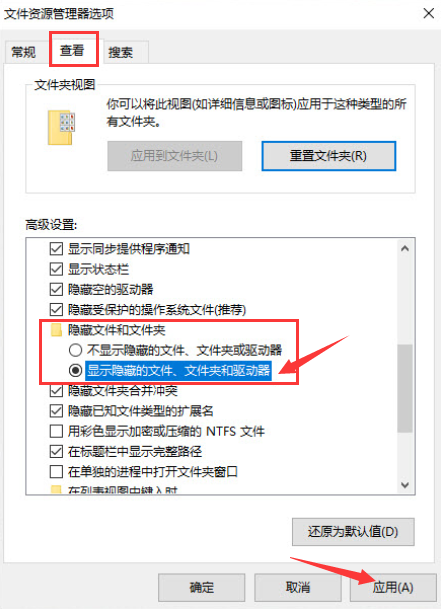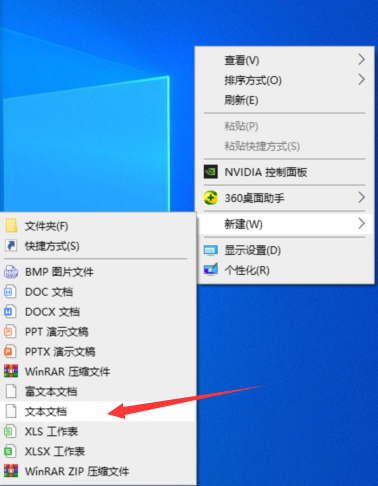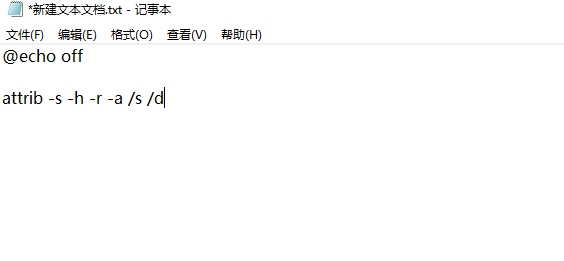u盘里的文件不见了怎么恢复正常?U盘是当下用户必备的一个移动存储工具,但是使用时间久了,也会出现问题,比如有的用户在打开u盘的时候,发现自己u盘里的文件不见了,那要怎么解决,让u盘恢复正常呢?
u盘里的文件不见了:
1.首先我们鼠标右键点击开始菜单选择”windows power shell(管理员)“选项。
2.接着我们在弹出窗口中输入“ attrib -h -r -s / s / d f: *.* ”然后按回车确认运行此命令。这里的“f”是你的u盘驱动器号。之后,输入“ exit”并点击“ Enter”关闭该窗口。查看隐藏的文件和文件夹是否出现。
方法二
我们打开Windows“文件资源管理器”在页面中转到“工具”选项然后点击“文件夹”选项,在文件夹选项中点击“查看”选项,下方选中“显示隐藏的文件,文件夹和驱动器”。最后,单击“应用”。这将确保文件和文件夹未处于隐藏模式。
方法三
1.我们在桌面中新建一个文本文档。
2.在文档中输入字符。
@echo off
attrib -s -h -r -a /s /d
3.然后我们点击文件中的“另存为”将文件类型改为 所有文件,文件名为文件恢复.bat即可。
4.然后我们就会发现u盘中的文件恢复啦。
以上就是u盘里的文件不见了的解决方法,希望可以帮助到大家。


 时间 2022-12-15 11:26:55
时间 2022-12-15 11:26:55 作者 admin
作者 admin 来源
来源